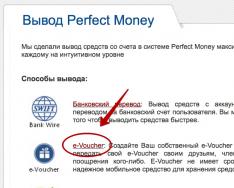- 1. Насамперед
- 2. Використання антивірусів
- 3. CureIt від Dr.Web
- 4. Антивірус Касперського
- 5. AVZ
- 6. Очищення пам'яті
- 7. Насамкінець
Звичайно, для боротьби з заразою давно придумані антивіруси, але їх використання передбачає вкладення коштів, які не завжди є, а тому спробуємо сьогодні відповісти на питання, як очистити комп'ютер від вірусів підручними засобами.
Першим ділом
Якщо ви помітили зміни в гірший бік у роботі вашого ПК, то цілком можливо він зазнав атаки шкідливих програм. Симптоми, які можуть наштовхнути на думку про зараження:
- Поява сторонніх написів на екрані;
- Швидкість роботи системи помітно зменшилася;
- При відкритті браузера вас одразу перекидає на незнайомі вам сторінки і таке інше.
 У такій ситуації потрібно якнайшвидше перевести комп'ютер у безпечний режим, вхід до якого можна здійснити, натиснувши клавішу F8 під час завантаження системи. У вікні слід вибрати один з варіантів безпечного режиму, після чого натиснути клавішу Enter. Якщо операційна система відмовляється завантажуватися, то цілком ймовірно вірус вже встиг пошкодити реєстр Windows - тоді нам знадобиться файл для відновлення безпечного режиму, який потрібно буде запустити з командного рядка. Тепер можна запустити антивірус.
У такій ситуації потрібно якнайшвидше перевести комп'ютер у безпечний режим, вхід до якого можна здійснити, натиснувши клавішу F8 під час завантаження системи. У вікні слід вибрати один з варіантів безпечного режиму, після чого натиснути клавішу Enter. Якщо операційна система відмовляється завантажуватися, то цілком ймовірно вірус вже встиг пошкодити реєстр Windows - тоді нам знадобиться файл для відновлення безпечного режиму, який потрібно буде запустити з командного рядка. Тепер можна запустити антивірус.
Використання антивірусів
Увімкнувши безпечний режим, слід приступити до чищення комп'ютера від вірусів, у цьому нам повинні допомогти спеціальні утиліти – антивіруси. Як правило, для їх використання необхідно сплатити передплату, але деякі програми доступні у безкоштовному або тимчасово безкоштовному варіанті. Погляньмо на них докладніше.
CureIt від Dr.Web
Найпопулярніше з безкоштовних програм. Після того як програма буде завантажена та встановлена, слід вибрати один із запропонованих видів перевірки. Швидка перевірка не займе багато часу, середніх розмірів жорсткий диск зможе протестувати на наявність вірусів за кілька хвилин. Якщо ви практично впевнені, що віруси на вашому комп'ютері все ж таки є - віддайте перевагу повній перевірці. Вона може зайняти кілька годин, але паралельно з нею ви зможете використовувати інші програми. 
Після завершення перевірки на моніторі з'явиться віконце з пропозицією вилікувати або видалити заражені файли. Почати варто з першого варіанта, але якщо лікування не дасть результатів, то варто все ж таки пожертвувати пошкодженим файлом або програмою – краще встановити їх заново, ніж залишати на харді розсадник цифрових захворювань.
Антивірус Касперського
Легендарний розробник програмного забезпечення з недавніх пір пропонує і безкоштовну версію свого софту, ніж гріх не скористатися. Після встановлення ви відразу зможете зробити повне сканування системи, але для подальшої роботи потрібно створити обліковий запис та запросити доступ до захисту ПК на термін в один рік. Для одноразового видалення шкідливих програм такої версії від Касперського буде більш ніж достатньо, але для постійного захисту варто подумати про придбання платної версії. 
Варто відзначити унікальну простоту у використанні цього інструменту – навіть людина, яка вперше зіткнула з комп'ютерною технікою, за лічені секунди розбереться з інтерфейсом програми, а тому має сенс встановити такий помічник на техніку своїх не дуже підкованих у технічних питаннях батьків, щоб поява вірусу не змушувала вас щоразу власноруч займатися боротьбою з ним.
AVZ
Трохи менш простий у використанні, але також ефективний варіант. Для чищення комп'ютера від вірусів потрібно зробити наступні кроки після того, як програма буде завантажена і встановлена: 
- Власне, запустити її;
- У меню "Файл" вибрати пункт "Відновлення системи";
- У вікні вибрати всі пункти і запустити процес їх виконання;
- У меню “Сервіс/Диспетчер процесів” усунути процеси, які не виділені зеленим кольором;
- Пройшовши шляхом «Файл» > «Майстер пошуку» розпочати очищення нашої операційної системи.
Існує і ряд інших програм, які підійдуть для самостійного чищення ПК, але описаних варіантів вам має вистачити.
Очищення пам'яті
Натискаємо клавіші “Windows” + “R” і в командному рядку, що з'явився, набираємо «msconfig». У меню, що вилетіло, переходимо в пункт “Автозавантаження” і прибираємо галочки з незнайомих нам програм. Зазвичай там знаходяться антивіруси, деякі драйвера і ряд месенджерів, але, якщо чимось із цього переліку ви не користуєтеся - сміливо видаляйте, простіше буде знову поставити галочку, ніж гадати, що саме заважає ПК працювати на повну силу.
Насамкінець
Після того, як наші інструменти виявили та видалили непроханих гостей, слід зробити кілька фінальних штрихів:
- Очистити кошик, щоб заражений файл не зміг повстати з мертвих і завдати шкоди операційній системі;
- Ознайомитися з реєстром, в якому в кілька кліків позбавитися всіх програм, якими ви не користуєтеся, для цього потрібно в розділі HKEY_CURRENT_USER/Software клацнути кнопкою Delete по зайвому ПЗ.
Пам'ятайте, що необережна робота з реєстром може призвести до пошкодження операційної системи, тому краще проводити цей етап очищення під керівництвом повністю компетентного в даному питанні товариша. Пам'ятайте, що найчастіше наявність вірусів у вашому комп'ютері не можна помітити за зовнішніми ознаками, тому проводити подібні перевірки потрібно на регулярній основі і чим частіше - тим краще. І знову нагадуємо, що наявність платного антивірусу – не розкіш, а необхідність, особливо для людей, які зберігають важливі дані на своєму пристрої. Краще заплатити кілька доларів і почуватися захищеним, ніж постійно ставити під загрозу працездатність ПК та збереження інформації на ньому.
Всі ці Яндекс-, Рамблер-, Маіл.ру-і т.д. бари як венеричні захворювання: один раз під час установки не прибрав галочку в потрібному місці - все, мучся, лікуй, видаляй.
За офіційною класифікацією їх ще називають ПНП(Потенційно небажані програми) ( англ. - Potentially Unwanted Programs (PUPs) ).
Чим вони нам загрожують?
1. Панелі інструментів (toolbars) займають корисний простір вікна браузера, перешкоджаючи вільного доступу до потрібної та корисної інформації.
2. Займають оперативну пам'ять та ресурси процесора та, залежно від їх кількості, можуть суттєво сповільнити роботу комп'ютера.
3. Практично завжди запускаються разом з операційною системою, а також з браузеом, тим самим суттєво збільшують час їх завантаження.
4. Можуть проводити за спиною у користувача якусь свою «недокументовану» діяльність: збирати та передавати своїм господарям історію відвідування інтернету, персональну інформацію, паролі, модифікувати веб-сторінки, пошукову видачу, перенаправляти на інші ресурси.
5. Ведучи свою «діяльність» можуть сильно знизити швидкість Інтернету.
6. «Халявні» покращувачі, чистильники, оновлювачі та оптимізатори рідко бувають корисні, а часто – навпаки.
7. Не завжди якісно написані та відтестовані програмістами, можуть бути причиною найрізноманітніших інших «глюків» комп'ютера.
Звідки вони беруться?
На відміну від зарази, яка називається у появі даних проблем користувач винен частково сам. Зазвичай ці програми чесно попереджають користувача про те, що вони встановлюватимуться (хоча може не завжди так явно, як хотілося б).
Практично всі безкоштовні програми, ігри, а також деякі платні мають цю «халявну доважку»:

При встановленні ICQ «додатки» ховаються в пункті «Налаштування установки»
При оновленні програм, плагінів:

При оновленні Adobe Flash Player не пропустіть інсталяцію McAfee Security Scan Plus!
При завантаженні файлів із файлообмінників:

При завантаженні файлів з інтернету не пропустіть «пропозицію» встановити якийсь Яндекс.Бар
При встановленні ігор:

При встановленні ігор, якщо не звертати уваги на налаштування параметрів, встановиться купа непотрібних опцій
Виявляється, що при встановленні платних програм (наприклад антивірус NOD32) також потрібно бути уважним, щоб не «підхопити» якийсь Яндекс.бар разом із сервісом зберігання фотографій «всього лише за 590 руб на 1 рік»:

На мою думку, вбудовувати в платні програми рекламні матеріали — це вже жлобство!

Був приємно здивований, що при встановленні антивірусу Avira його SearchFree Toolbar не відзначено галочками за замовчуванням
Що отримуємо?
Внаслідок наших неуважних дій отримаємо такі чи схожі спливаючі вікна, неможливість змінити стартову сторінку, тулбар у браузер, нову іконку у трей та автозапуску:

Mail.ru: Управління налаштуваннями інтернету: «Ого, в налаштуваннях інтернету щось змінилося!»
Як із цим боротися?
Ask Toolbar
Ask Toolbar Updater
AlterGeo Magic Scanner
Avira SearchFree Toolbar
Bing Bar
Carambis Driver Updater
DAEMON Tools Toolbar
Google Toolbar
[email protected]
Hamster Free ZIP Arhiver
Hamster Lite Arhiver
ICQ Toolbar
livetools
McAfee Security Scan
McAfee SiteAdvisor
Norton Security Scan
Rambler-Асистент
Skype Click to Call
Skype Toolbars
Ticno multibar
Ticno Indexator
Ticno Tabs
Uniblue DriverScanner
Vpets
Windows iLivid Toolbar
Яндекс.Бар
Mail.Ru Супутник

При видаленні Guard.mail.ruпручається і нахабно бреше про те, що він «охороняє комп'ютер від шкідливих програм». Насправді він охороняє лише служби Mail.ru (стартову сторінку, пошук тощо)
Ще краще скористатися якоюсь просунутою програмою-деінсталятором. Наприклад Revouninstallerщоб вона підчищала за цими програмами всі можливі «хвости», які залишаються в системі після звичайної деінсталяції:

Програма-деінсталятор Revouninstaller після видалення Яндекс.Бара стандартними засобами знаходить і видаляє від нього ще багато «хвістів» як у реєстрі, так і на жорсткому диску
Після видалення цієї гидоти необхідно вручну виправляти у браузерах стартові сторінки, пошук за промовчанням, видаляти непотрібні доповнення. Хоча, іноді й цього буває недостатньо: воно іноді так глибоко прописується в браузері, що викорінити його цілком неможливо.
У такому разі простіше і швидше їх попереустановлювати за допомогою програми деінсталяції (але не забувайте, що в такому випадку можуть зникнути закладки, збережені паролі, історія відвідувань і потрібні доповнення!).
Успіхів усім вам, будьте уважні і не трапляйтеся!
На десерт
Збірник народної мудрості від цитатника рунета:
«А я маленька програмка управління фотоапаратом, і я боюся, що ти мене ніколи не побачиш, тому ось тобі мій тулбар в браузер, іконка в трей, автозапуск зі сплешскрином, стартова сторінка і пошук за замовчуванням ...»
Відгук про програму Yahoo Toolbar:
— ЯК Б**** ВИДАЛИТИ ЦЮ Х****!!!
XXX: Переставляв вінду у себе на машині разом із усім софтом. Треба бути дуже уважною людиною, щоб не поставити собі yandex bar.
З історії розвитку Всесвіту, хронологія великого вибуху:
- Народження частинок
- Епоха Великого об'єднання
- Відділення гравітації від об'єднаної електрослабкої та сильної взаємодії.
- Встановлено Яндекс.Бар
- Всесвіт наповнюється кварк-глюонною плазмою
П: Чому дитина кричить при народженні?
В: Йому пропонують одразу проставити Яндекс.Бар.
Якщо ввечері п'яним зайти в інтернет, то на ранок виявиш встановлений у браузері Яндекс-бар.
ScayTrase: Долбаний Яндекс.Бар скоро привчить всіх людей читати ліцензії, і дивитися на кнопочки при встановленні.
1: є навіть люди, які добровільно яндекс.
2: о_О О_О О_о
1: прибери свій танк із моєї території
Вилка: Сьогодні вперше встановлювала віндовс 7. Чомусь здавалося, що на останній хвилині запитає «Встановити яндекс.бар?»))
В: всі ці яндекс.бари лише псують задоволення від установки програм на кшталт «далі, далі, далі, готове»
xxx: так гугл давно всякі програмульки випускає
ууу: херня все це, ось якби вони зробили програмульку яка зносить всякі гварди мейл ру і ставить у всі браузери пошук за замовчуванням гугл, її без включення в софт качали на ура.
>Сьогодні мало не поставив собі яндекс бар разом із юторрентом…
>Втрачаю вправність 🙁
yyy: незручний рух.. і вже пошук маілру та маілпанелі всіх браузерах … 🙁
Зараз оновлював якусь прогу і прибираючи галочки з ненависного Яндекс-бару подумав, що одного разу вони змінять формулювання фрази «Я хочу зробити Яндекс стартовою сторінкою» та «Я хочу встановити Яндекс-бар» на «я НЕ хочу…» та мільйони, мільйони Користувачів, за звичкою прибравши галочки ...
Цього дня Яндекс-бар поб'є усі світові рекорди за кількістю налаштувань програми в один день.
Давно мрію про додаток, який блокував би будь-які спроби цього бару пролізти в систему. Насправді не так це просто. Одна неуважна дія, одна забута непримітна галочка при оновленні чергової корисної софтини і ворог у вас вдома нишпорить по холодильнику у ваших улюблених капцях.
ххх: млинець, треба зробити щось незвичайне, що ще ніхто жодного разу не робив!
ууу: скачай та встанови яндекс.бар
— Важко назвати тулзу, яку я більше ненавиджу, аніж гвард маїл-ру. Тьху.
- Яндекс-бар!
Колись я боявся занести на свій комп'ютер віруси. Тепер я боюся занести Яндекс Бар та Супутник маіл.ру


Згодом на комп'ютері неминуче накопичуються непотрібні програми. Це відбувається в основному через те, що багато програм встановлюються для вирішення однієї конкретної проблеми. І після вирішення цієї проблеми вони більше не потрібні.
Як видалити непотрібні програми з комп'ютера через Панель керування
Найпростіший спосіб видалення непотрібних програм – це видалення через спеціальну утиліту в Панелі правління. Для того, щоб скористатися цим способом, перейдіть до розділу «Видалення програм».
Також ви можете відкрити цю утиліту за допомогою пошуку. Відкрийте меню Пуск і введіть у пошукову форму фразу «Видалення програм», після чого запустіть знайдену програму.

Після відкриття утиліти "Видалення програм", перед вами з'явиться список усіх встановлених на ваш комп'ютер програм. Щоб видалити непотрібні програми вам потрібно знайти їх у цьому списку. Після цього знайдену програму потрібно виділити мишкою та натиснути на кнопку «Видалити», яка з'явиться над списком.

Після цього відкриється інсталятор програми, який запропонує вам видалити її.

Як видалити непотрібні програми з комп'ютера за допомогою MyUninstaller
Також можна видаляти непотрібні програми з комп'ютера за допомогою спеціальних . Таких програм існує чимало. Наприклад: Revo Uninstaller, ZSoft Uninstaller, MyUninstaller та багато інших.
У цьому матеріалі ми продемонструємо процес видалення програм з прикладу MyUninstaller. Ця програма є повністю безкоштовною, вона не потребує встановлення та користуватися нею дуже просто. Завантажити цю програму можна з .
Після запуску програми вона проаналізує ваш комп'ютер і знайде всі встановлені програми. Аналіз може тривати 1-2 хвилини.

Після цього у вікні програми з'явиться список усіх інстальованих на вашому комп'ютері програм. Тут потрібно виділити непотрібну програму, яку ви хочете видалити, та натиснути на кнопку із зображенням кошика.

Після цього відкриється інсталятор програми та запропонує вам її видалити.

Всі ці Яндекс-, Рамблер-, Маіл.ру-і т.д. бари як венеричні захворювання: один раз під час установки не прибрав галочку в потрібному місці - все, мучся, лікуй, видаляй.
1. Панелі інструментів (toolbars) займають корисний простір вікна браузера, перешкоджаючи вільного доступу до потрібної та корисної інформації.
2. Займають оперативну пам'ять та ресурси процесора та, залежно від їх кількості, можуть суттєво сповільнити роботу комп'ютера.
3. Практично завжди запускаються разом з операційною системою, а також з браузеом, тим самим суттєво збільшують час їх завантаження.
4. Можуть проводити за спиною у користувача якусь свою «недокументовану» діяльність: збирати та передавати своїм господарям історію відвідування інтернету, персональну інформацію, паролі, модифікувати веб-сторінки, пошукову видачу, перенаправляти на інші ресурси.
5. Ведучи свою «діяльність» можуть сильно знизити швидкість Інтернету.
6. «Халявні» покращувачі, чистильники, оновлювачі та оптимізатори рідко бувають корисні, а часто – навпаки.
7. Не завжди якісно написані та відтестовані програмістами, можуть бути причиною найрізноманітніших інших «глюків» комп'ютера.
Звідки вони беруться?
На відміну від зарази, яка називається «hijack startpage» на зразок webalta.ru apeha.ru, www.ctel.ru, www.smaxi.net, mygame.com.ua у появі даних проблем користувач винен частково сам. Зазвичай ці програми чесно попереджають користувача про те, що вони встановлюватимуться (хоча може не завжди так явно, як хотілося б).
Практично всі безкоштовні програми, ігри, а також деякі платні мають цю «халявну доважку»:

При встановленні ICQ «додатки» ховаються в пункті «Налаштування установки»
При оновленні програм, плагінів:
При оновленні Adobe Flash Player не пропустіть інсталяцію McAfee Security Scan Plus!
При завантаженні файлів із файлообмінників:

При завантаженні файлів з інтернету не пропустіть «пропозицію» встановити якийсь Яндекс.Бар
При встановленні ігор:

При встановленні ігор, якщо не звертати уваги на налаштування параметрів, встановиться купа непотрібних опцій
Виявляється, що при встановленні платних програм (наприклад антивірус NOD32) також потрібно бути уважним, щоб не «підхопити» якийсь Яндекс.бар разом із сервісом зберігання фотографій «всього лише за 590 руб на 1 рік»:

На мою думку, вбудовувати в платні програми рекламні матеріали — це вже жлобство!

Був приємно здивований, що при встановленні антивірусу Avira його SearchFree Toolbar не відзначено галочками за замовчуванням
Що отримуємо?
Внаслідок наших неуважних дій отримаємо такі чи схожі спливаючі вікна, неможливість змінити стартову сторінку, тулбар у браузер, нову іконку у трей та автозапуску:

Mail.ru: Управління налаштуваннями інтернету: «Ого, в налаштуваннях інтернету щось змінилося!»
Як із цим боротися?
Ask Toolbar
Ask Toolbar Updater
AlterGeo Magic Scanner
Avira SearchFree Toolbar
Bing Bar
Carambis Driver Updater
DAEMON Tools Toolbar
Google Toolbar
[email protected]
Hamster Free ZIP Arhiver
Hamster Lite Arhiver
ICQ Toolbar
livetools
McAfee Security Scan
McAfee SiteAdvisor
Norton Security Scan
Rambler-Асистент
Skype Click to Call
Skype Toolbars
Ticno multibar
Ticno Indexator
Ticno Tabs
Uniblue DriverScanner
Vpets
Windows iLivid Toolbar
Яндекс.Бар
Mail.Ru Супутник

При видаленні Guard.mail.ruпручається і нахабно бреше про те, що він «охороняє комп'ютер від шкідливих програм». Насправді він охороняє лише служби Mail.ru (стартову сторінку, пошук тощо)
Ще краще скористатися якоюсь просунутою програмою-деінсталятором. Наприклад Revouninstallerщоб вона підчищала за цими програмами всі можливі «хвости», які залишаються в системі після звичайної деінсталяції:
Програма-деінсталятор Revouninstaller після видалення Яндекс.Бара стандартними засобами знаходить і видаляє від нього ще багато «хвістів» як у реєстрі, так і на жорсткому диску
Після видалення цієї гидоти необхідно вручну виправляти у браузерах стартові сторінки, пошук за промовчанням, видаляти непотрібні доповнення. Хоча, іноді й цього буває недостатньо: воно іноді так глибоко прописується в браузері, що викорінити його цілком неможливо.
Після видалення Яндекс.Бара у браузері іноді залишаються незрозумілі глюки
У такому разі простіше і швидше їх попереустановлювати за допомогою програми деінсталяції (але не забувайте, що в такому випадку можуть зникнути закладки, збережені паролі, історія відвідувань і потрібні доповнення!).
Успіхів усім вам, будьте уважні і не трапляйтеся!
Мобільні пристрої